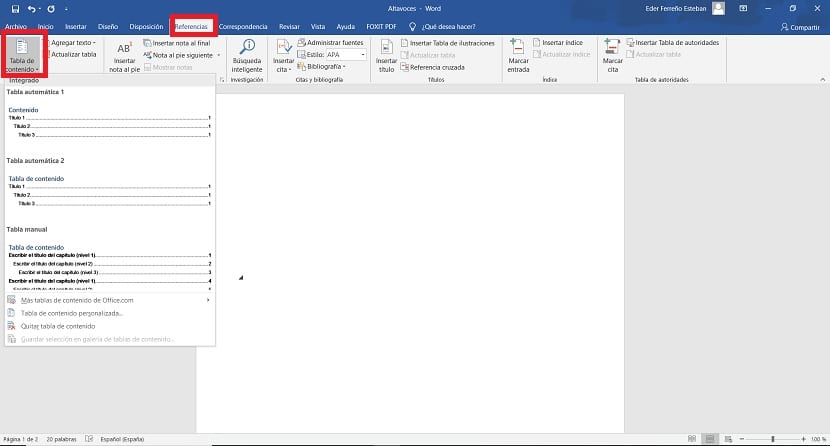هناك بعض البرامج التي نستخدمها عمليا كل يوم على جهاز الكمبيوتر الخاص بنا. مايكروسوفت وورد هو واحد منهم، أمر أساسي في الحياة اليومية لملايين المستخدمين. سواء للعمل أو للدراسات ، من المعتاد أن نقوم بتحرير مستند باستخدام هذا البرنامج. بفضله يمكننا الوصول إلى العديد من الوظائف ، على الرغم من وجود بعض الجوانب التي تميل إلى أن تكون صعبة للعديد من المستخدمين عند استخدامها.
غالبًا ما يؤدي إنشاء الفهارس في Word إلى حدوث مشكلات للعديد من المستخدمين. على الرغم من أنه شيء يمكننا القيام به بطريقة بسيطة حقًا. بعد ذلك سنخبرك كيف يمكننا إنشاء فهارس في محرر المستندات ، في أي مناسبة نحتاج فيها إلى استخدامها.
قم بتعديل تنسيق العناوين
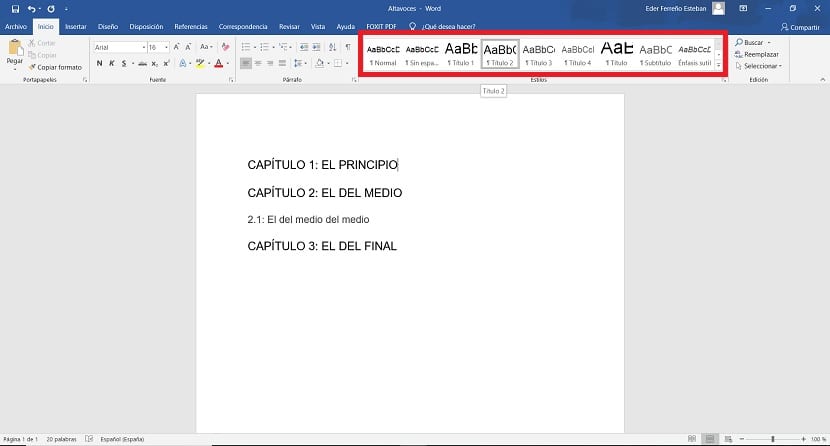
قبل البدء في إنشاء الفهرس في مستند في Word ، من المهم أن نستخدمه التنسيق الصحيح في العناوين الموجودة فيه. الشيء الطبيعي هو أنه عندما نقوم بتحرير مستند ، فإننا نستخدم عناوين لكل قسم من الأقسام والأقسام الفرعية الموجودة فيه. ولكن من الضروري أيضًا استخدام التنسيق المناسب ، الموجود في المستند المذكور (العنوان 1 ، العنوان 2 ، إلخ). بما أن الفهرس يعتمد على هذا وقت إنشائه.
لذلك ، إذا كانت هذه التنسيقات مستخدمة بالفعل في المستند ، عندها سيكون إنشاء الفهرس المذكور بسيطًا جدًا. نظرًا لأن الفهرس سيأخذ هذه العناوين لإنشاء المستويات وسيتم عرضها مباشرة على الشاشة. لذلك لن نضطر إلى فعل أي شيء آخر بهذا المعنى ، مريح حقًا.
لذلك من الجيد الانتقال إلى هذا المستند في Word واستخدام هذه التنسيقات في العناوين التي تتصدر كل قسم من الأقسام الموجودة فيه. طريقة القيام بذلك بسيطة حقًاكما ترى في الصورة. عليك فقط اختيار العنوان أو المستوى الذي تريد استخدامه ، حتى يتم تطبيقه. سيساعدنا القيام بذلك في أن يكون الفهرس المعني جاهزًا تمامًا عند إنشائه ، لذلك فهو يوفر الكثير من الوقت في هذا الصدد. بمجرد تعديل هذا ، نكون مستعدين لإنشاء الفهرس المذكور.

قم بإنشاء فهرس في Word
عندما ننتهي من هذه الخطوات في القسم السابق ، نكون مستعدين للبدء في إنشاء الفهرس في Word. الخطوات التي يجب اتباعها بسيطة للغاية في هذه الخطوة. قبل أن تبدأ ، من المهم ضع المؤشر في بداية المستند. نظرًا لأن الفهرس تم إنشاؤه في المكان الذي يوجد فيه المؤشر ، فيمكننا إدخاله عن طريق الخطأ في منتصف المستند المذكور. بمجرد أن نضع المؤشر في البداية ، يمكننا البدء.
أول ما علينا القيام به هو الضغط على قسم المراجع، الموجود في الجزء العلوي من المستند في Word. من خلال النقر عليه ، سيتم عرض الخيارات في هذا القسم. ننظر أدناه إلى الجانب الأيسر من الشاشة ، حيث نرى خيارًا يسمى جدول المحتويات. انقر فوقه ، وستظهر قائمة سياقية.
بعد ذلك سنكون قادرين على رؤية ظهور بعض نماذج الفهرس ، والتي يمكننا الاختيار من بينها. سيتعين علينا فقط اختيار واحد منهم، بحيث يتم عرضه في مستند Word الخاص بنا بعد بضع ثوانٍ. باختياره ، سترى أن العناوين أو الأقسام التي أنشأناها مسبقًا معروضة بالفعل في الفهرس المذكور. لذلك لا يتعين علينا إضافة أي شيء يدويًا. مريح جدا في هذا الصدد. علاوة على ذلك ، عندما نضيف عناوين جديدة ، سيتم دمجها تلقائيًا في الفهرس المذكور.
لذلك ، فإن جميع التغييرات التي نقدمها في هذا المستند ، مثل رقم الصفحة التي يبدأ فيها فصل معين ، سيظهر هذا التغيير في هذا الفهرس. لذلك سيكون كل شيء على ما يرام في هذا الصدد. الشيء الطبيعي في هذه الحالات هو أن هذا الفهرس يتم إدراجه في المستند في Word في النهاية ، عندما ننتهي من التحرير، لتبسيط كل شيء بهذا المعنى. كما يوفر إمكانية تحريره في البداية. يجب على كل واحد اختيار الخيار الأكثر راحة في كل حالة.

تخصيص الفهرس
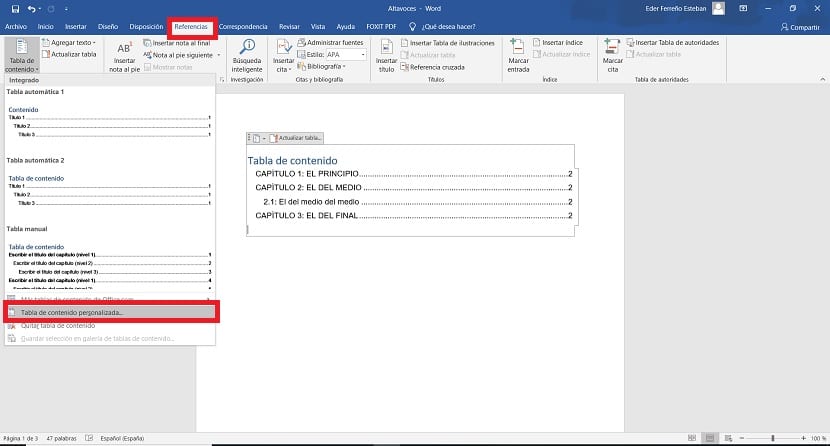
يمكن تخصيص أي فهرس أنشأناه في مستند في Word. يتم تقديم وظيفة لهم ، بحيث يتمكن كل مستخدم من تخصيصها بناءً على المستند الذي قاموا بإنشائه. طريقة إدخال هذه الوظيفة بسيطة للغاية ، وهي تشبه الخطوات التي استخدمناها لإنشائها.
لذلك علينا إدخال قسم المراجع في أعلى الشاشة. بعد ذلك ، نضغط على الزر الخاص بجدول المحتويات ، بحيث يتم عرض القائمة السياقية في هذا القسم. ثم علينا الدخول في الخيار المسمى «جدول المحتويات المخصص»، والتي تقع قرب نهاية تلك القائمة السياقية. ثم تفتح نافذة جديدة على الشاشة.
في هذه النافذة ، لدينا سلسلة من الخيارات التي يمكننا من خلالها تخصيص هذا الفهرس الذي سنستخدمه في Word. الخيارات المعروضة في هذه النافذة هي:
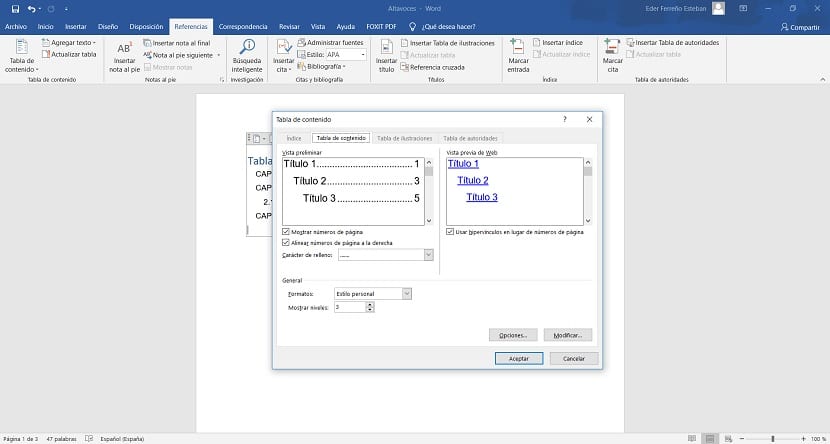
- إظهار رقم الصفحة: إذا أردنا أن يظهر هذا الفهرس الصفحة التي يبدأ فيها الفصل
- استخدام الارتباطات التشعبية: يمكننا استخدام الارتباطات التشعبية في عناوين الفهرس ، بحيث يؤدي النقر فوق أحدها إلى الانتقال إلى الصفحة المعنية. يمكن أن يكون مفيدًا جدًا ، خاصة في المستندات الطويلة جدًا ، فهو يسهل التنقل.
- تنسيقات: يمكننا أيضًا اختيار التنسيق الذي نريد استخدامه في عناوين الفهرس ، وهناك العديد من الخيارات للاختيار من بينها لتتمكن من تخصيص الفهرس المذكور في جميع الأوقات.
- عرض المستويات: من الممكن اختيار مقدار المستويات التي نريد إظهارها في الفهرس في Word. هذا شيء يعتمد على المستويات التي استخدمناها في تلك العناوين في المستند. إذا استخدمنا العنوان 1 ، 2 ، 3 ، 4 ، فسنحتاج إلى استخدام أربعة مستويات. يجب أن تتكيف مع استخدام هذه العناوين.
بمجرد إدخال التغييرات التي نريدها ، يمكننا أن نمنحك قبولها و كان الفهرس المعني كما أردنا. يمكننا بالفعل طباعة المستند المذكور أو إرساله بالبريد ، أو أيًا كان ما نريد فعله به. كما ترى ، فإن إنشاء فهرس في Word ليس معقدًا.